Dans ce tutoriel, je vais te montrer les étapes qu'un graphiste doit suivre pour activer et préparer un document pour une utilisation dans Adobe InCopy. Nous aborderons la création d'utilisateur et les panneaux pertinents nécessaires pour collaborer avec InCopy. Les étapes décrites ici sont essentielles pour assurer un flux de travail fluide et pour s'assurer que toutes les parties prenantes comprennent et peuvent accomplir leurs tâches.
Principales conclusions
- La création d'utilisateur dans InDesign est la première étape pour préparer un document pour InCopy.
- Il est indispensable de définir à l'avance les éléments à éditer dans le document.
- Les éléments du document doivent être organisés sur un calque séparé pour faciliter l'édition.
- Vérifier les panneaux nécessaires avant de commencer est également essentiel pour un flux de travail efficace.
Guide étape par étape
Pour activer un document pour une utilisation dans InCopy, tu dois d'abord utiliser InDesign. À cette étape, nous préparons le document et créons les utilisateurs.
Le graphiste est au centre de ce processus. Il prépare le document, attribue les tâches et peut éventuellement résoudre les problèmes lui-même. Il est donc important que toi, en tant que graphiste, te familiarises avec le flux de travail InCopy.
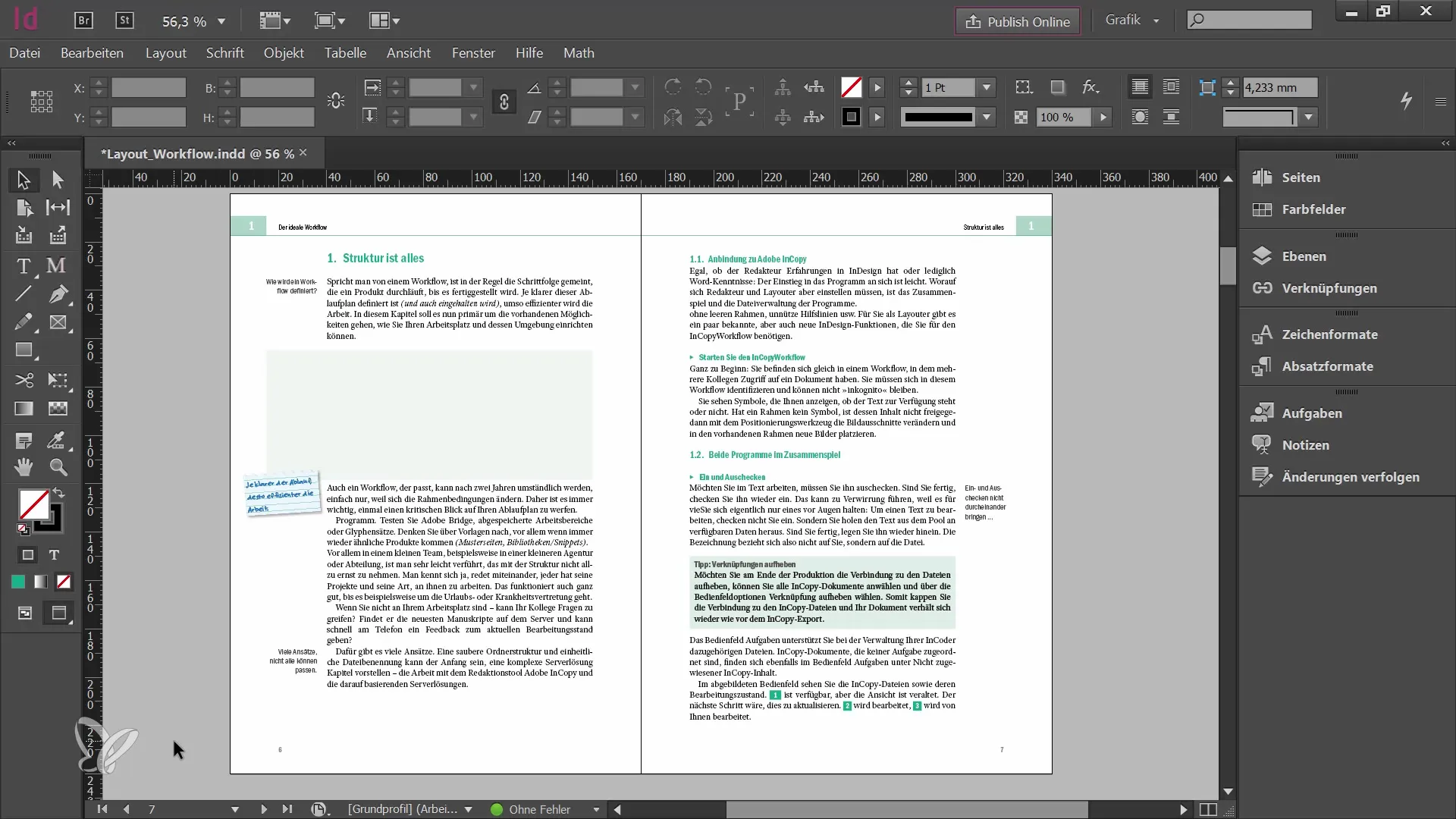
En matière de collaboration, il est essentiel que chaque personne travaillant sur le document puisse être identifiée. Dans InDesign, pour cela, il y a la fonction « Fichier » puis « Utilisateurs ». Chaque personne travaillant avec InCopy ou InDesign peut créer un nom d'utilisateur et choisir une couleur ici.
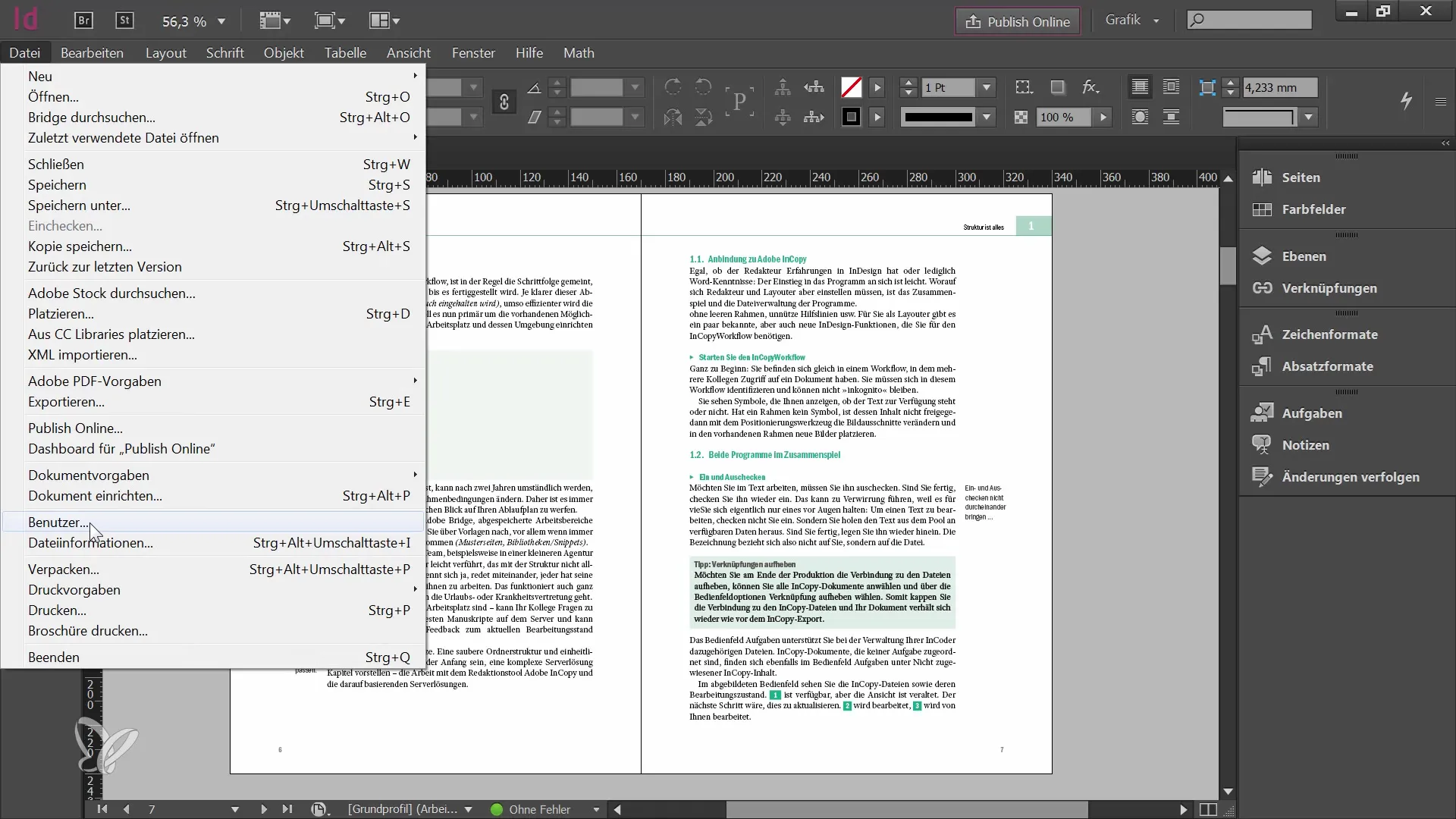
Inscris ton nom et choisis une couleur. Assure-toi de ne pas oublier cette étape, car InDesign te mettra en garde si tu la passes, lorsque tu essaieras de libérer le document.
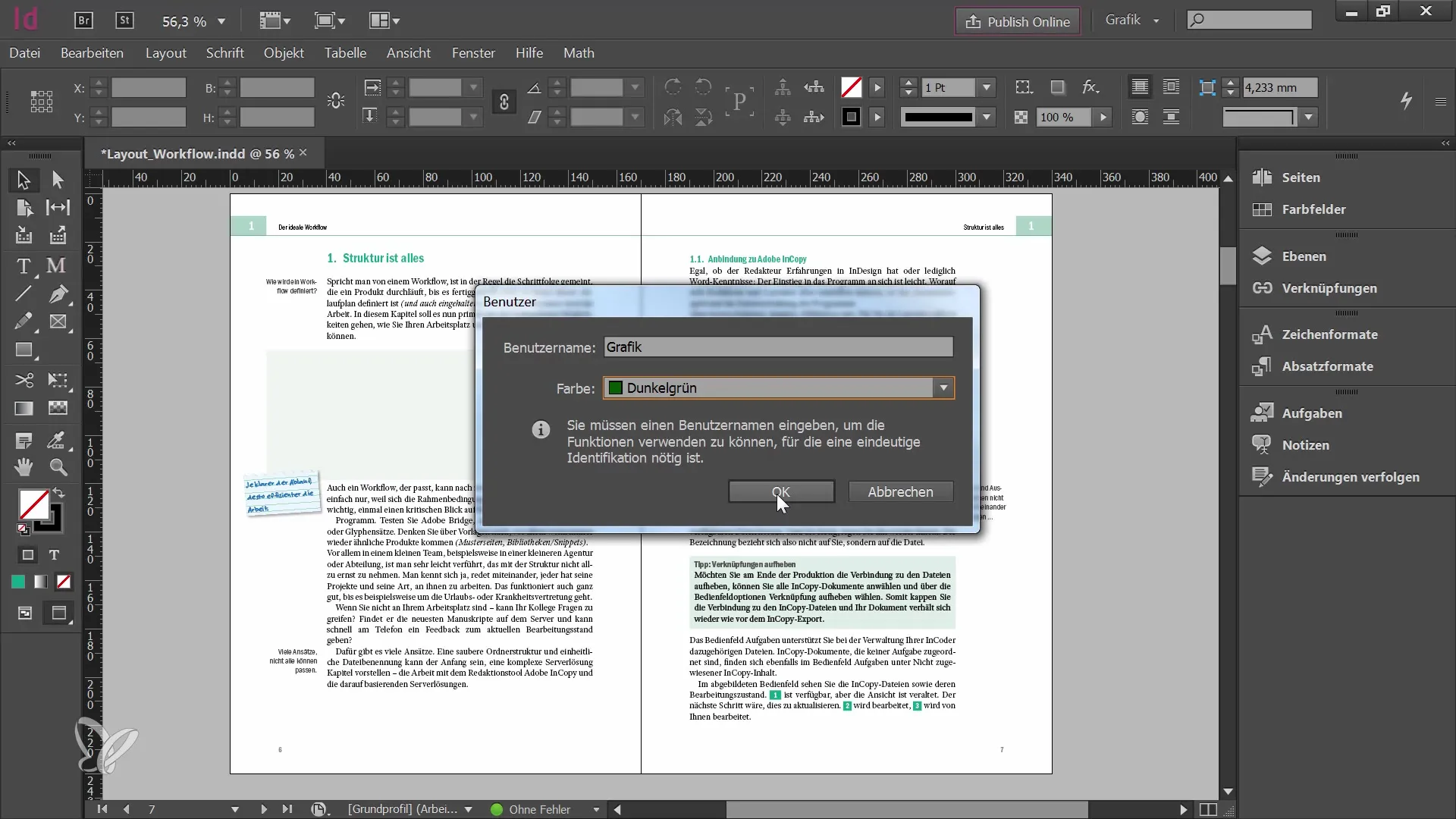
Une fois que tu as créé ton utilisateur, il est crucial de vérifier si ton document est réellement prêt pour une utilisation dans InCopy. Un point crucial est de déterminer à l'avance quelles éléments doivent être édités dans InCopy.
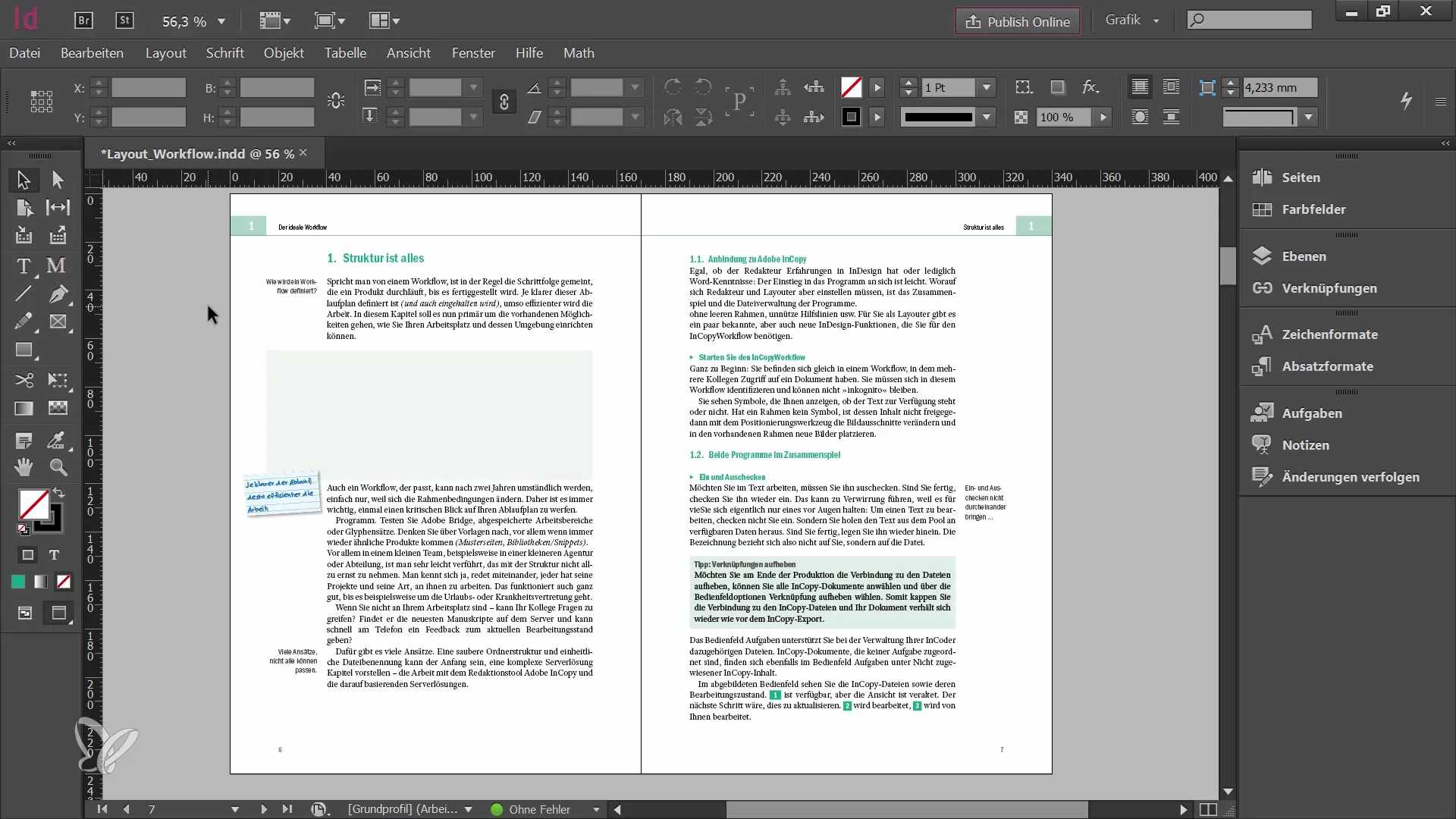
Vous avez la possibilité de libérer tous les éléments, ou de vous concentrer uniquement sur les graphiques ou les textes. Selon ce qui est pertinent, vous pouvez également sélectionner des éléments spécifiques à libérer.
Une méthode intéressante est de travailler par calques. Tous les contenus devant être transmis à la rédaction devraient être sur un calque distinct. Cela est particulièrement utile pour les projets comportant de nombreux cadres différents.
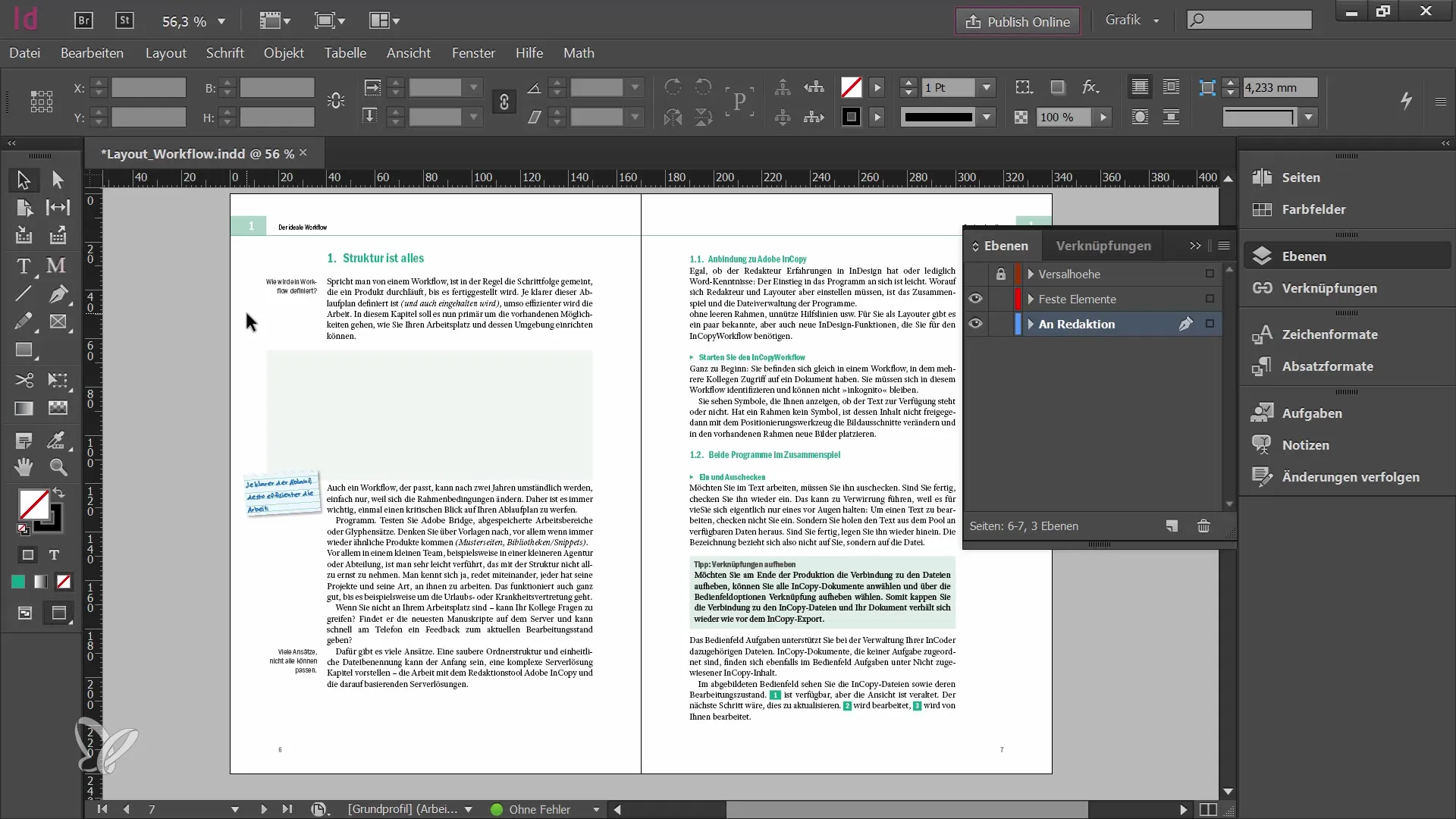
Avant de libérer le document, assurez-vous que tous les éléments pertinents sont sur le bon calque. Il est important de ne pas libérer accidentellement quelque chose que la rédaction ne devrait pas éditer.
Une fois le document préparé, vous pouvez le libérer pour InCopy. Avant de le faire, assurez-vous cependant d'avoir à disposition tous les panneaux dont vous aurez besoin pour votre travail.
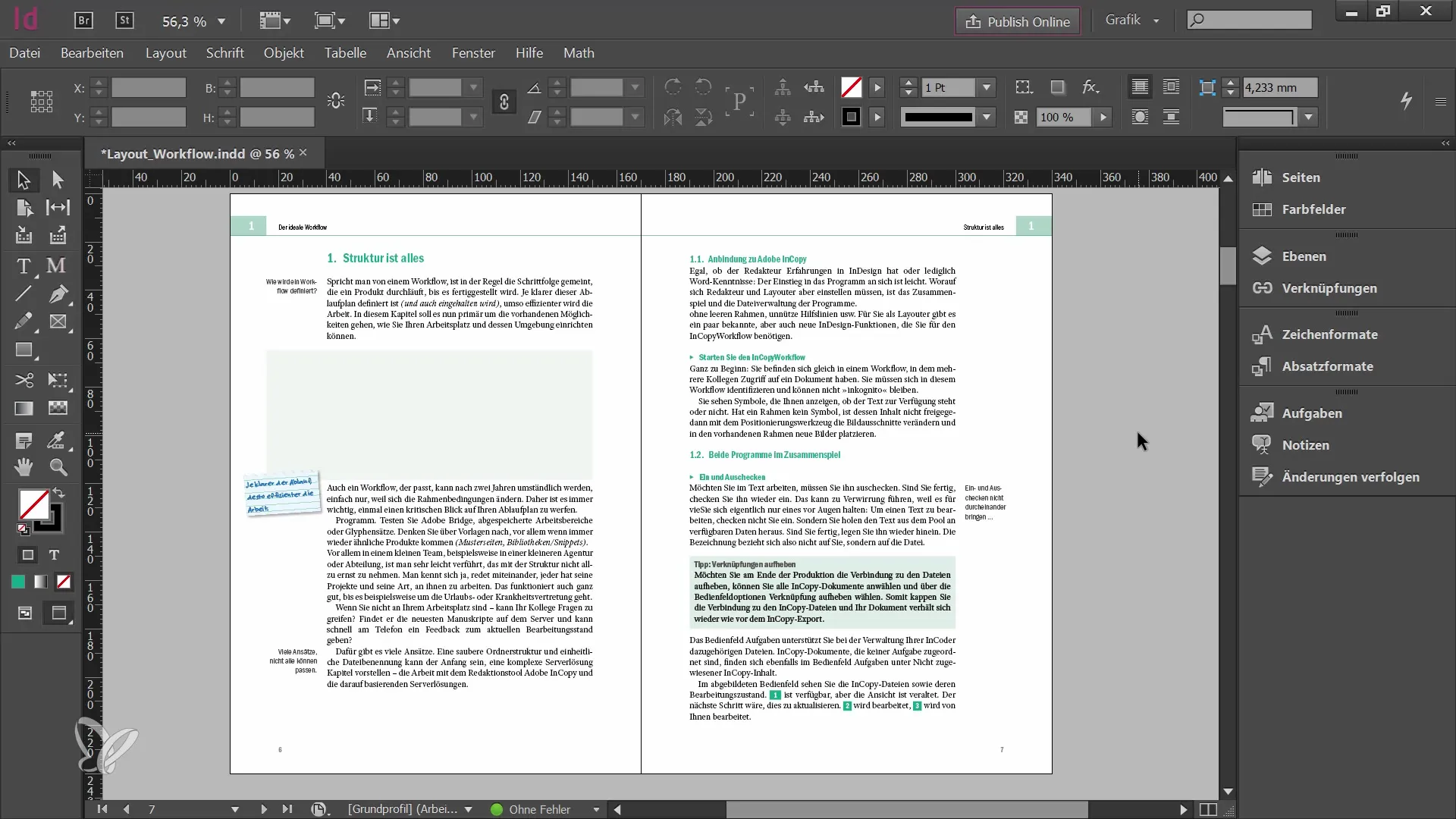
A ce stade, j'ouvrirai le panneau « Tâches ». Cela vous aidera à surveiller toutes les tâches qui vous attendent dans le flux de travail. Les notes seront également utiles ici pour enregistrer les décisions et les changements apportés à l'édition.
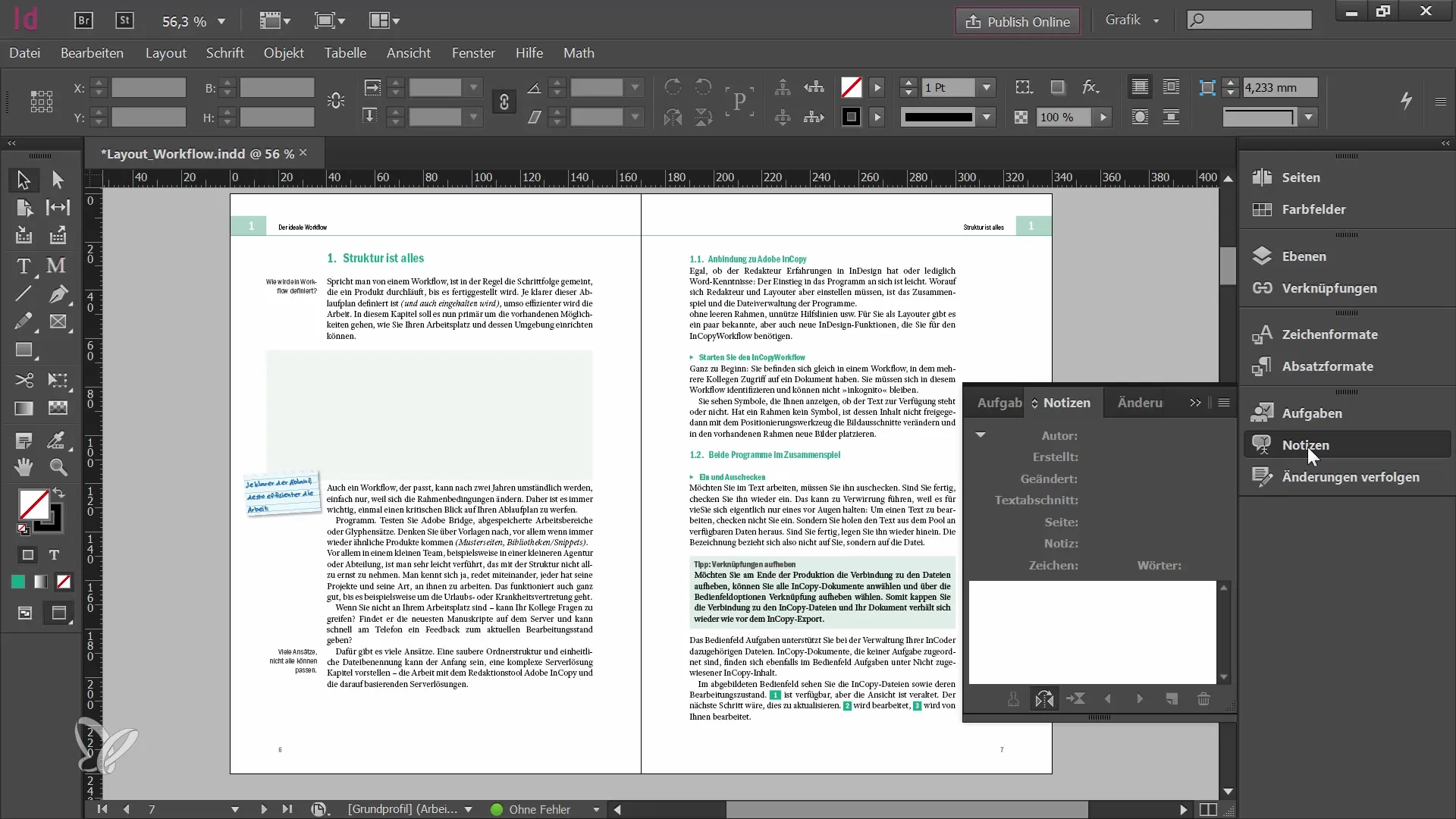
En outre, le « Suivi des modifications » est important dans le flux de travail InCopy. Cela répertorie les modifications apportées aux différents textes et contenus, ce qui vous permet de gérer facilement les mises à jour.
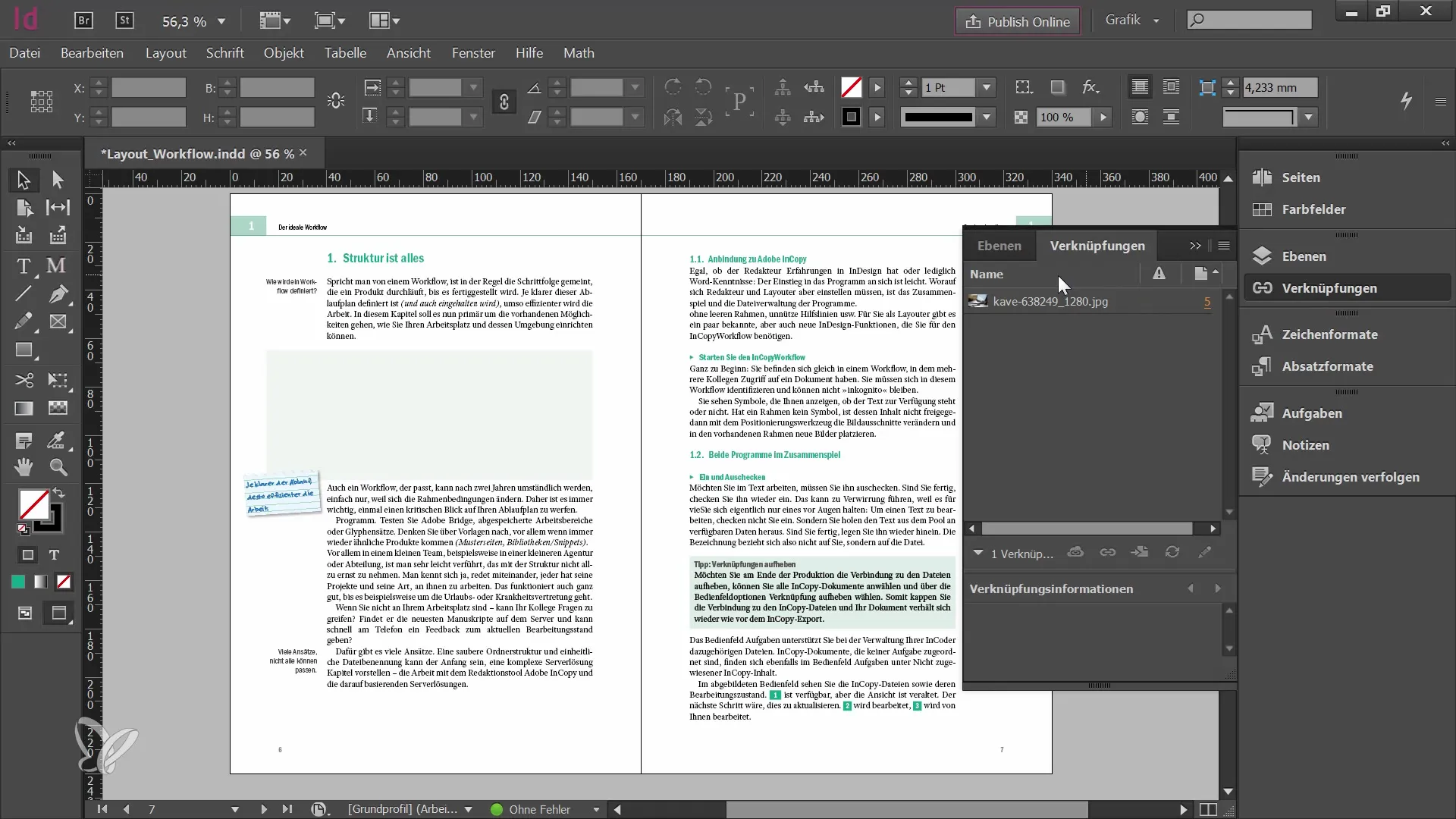
Les liens dans le flux de travail InCopy ne doivent pas être négligés. Cela vous permet de mettre à jour, de relier ou d'intégrer des contenus et des textes, tout comme dans d'autres programmes.
Résumé
Dans ce tutoriel, vous avez appris comment préparer un document pour InCopy et quelles étapes sont nécessaires pour créer des utilisateurs et vérifier les panneaux appropriés pour le flux de travail. Ces étapes sont essentielles pour une collaboration optimale entre le graphiste et la rédaction.
Questions fréquemment posées
Comment créer un nouvel utilisateur dans InDesign ?Allez dans Fichier > ; Utilisateurs et saisissez votre nom d'utilisateur et une couleur.
Quelles sont les choses à vérifier avant de publier un document pour InCopy ?Vérifiez que tous les contenus pertinents sont sur le bon niveau et que vous avez ouvert tous les panneaux nécessaires.
Comment suivre les modifications dans InCopy ?Utilisez la fonction « Suivi des modifications » pour voir toutes les modifications des textes et contenus.
Quel est l'avantage d'organiser les contenus sur un niveau séparé ?Cela facilite l'édition et évite la libération de contenus incorrects pour la rédaction.


